3. 基本用法¶
这里只是介绍我在用这个工具一周内碰到的常用问题,比较浅显,但应该是碰到概率较高的情况,做个记录供参考。更详细的参考应查阅 sphinx手册 , 这个是 英文版 。
3.1. 基本布局¶
使用align、width设置,使得布局舒适
丑的做法(图片太大)
.. image:: _static/justalk-ct.png
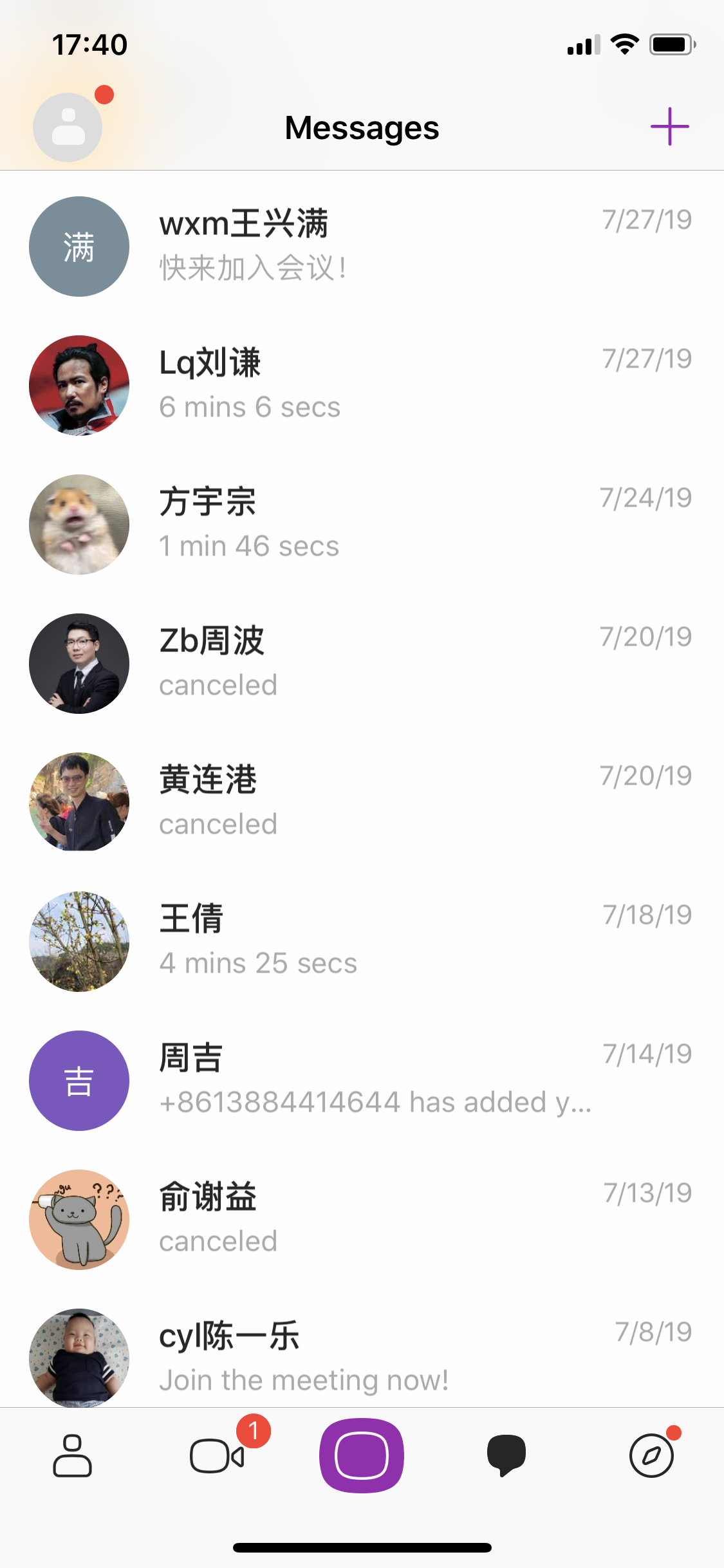
好的做法(图片适中,并居中)
.. image:: _static/justalk-ct.png
:align: center
:width: 70%
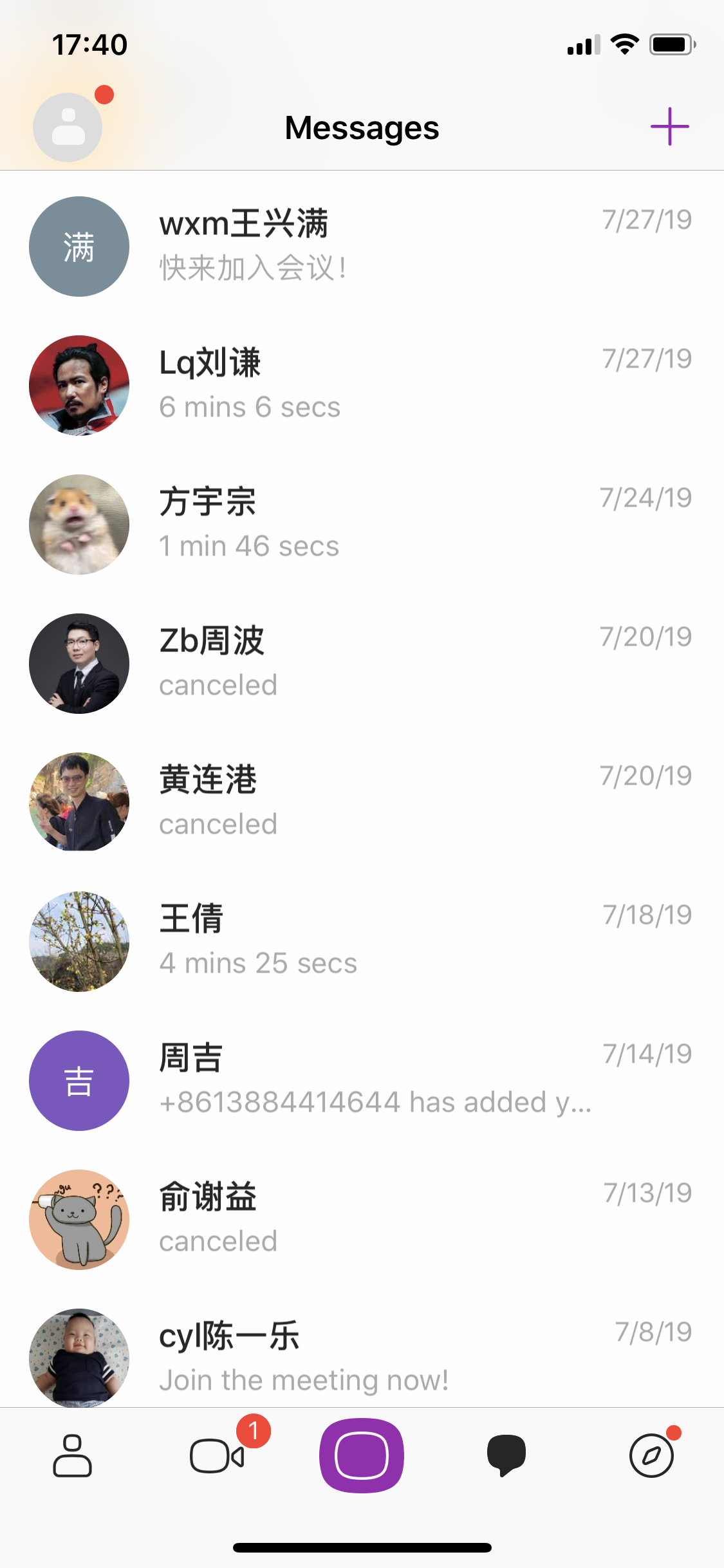
3.2. 制表格技巧¶
Grid table比较难用,除非必要,尽量使用list-table 或 simple talbe 或 csv-table。
list-table和simple table非常简单,而csv-table最紧凑,也可以考虑在excel表格中编辑好后, 存为csv格式再copy过来,比如:
.. csv-table:: bitrate per resolution -- csv talbe sample
:header: "分辨率","Lowest br", "Enough br", "High br"
1080p,"1,546","2,782","4,637"
720p,876,"1,577","2,628"
Quad-VGA,"1,072","1,929","3,215"
XGA,784,"1,411","2,352"
SVGA,555,999,"1,665"
VGA,406,731,"1,218"
Quarter-VGA,154,277,462
CIF,187,336,561
QCIF,71,127,212
subQCIF,43,77,128
呈现如下:
| 分辨率 | Lowest br | Enough br | High br |
|---|---|---|---|
| 1080p | 1,546 | 2,782 | 4,637 |
| 720p | 876 | 1,577 | 2,628 |
| Quad-VGA | 1,072 | 1,929 | 3,215 |
| XGA | 784 | 1,411 | 2,352 |
| SVGA | 555 | 999 | 1,665 |
| VGA | 406 | 731 | 1,218 |
| Quarter-VGA | 154 | 277 | 462 |
| CIF | 187 | 336 | 561 |
| QCIF | 71 | 127 | 212 |
| subQCIF | 43 | 77 | 128 |
Sphinx默认的主题有个表格过宽的问题,如下图。
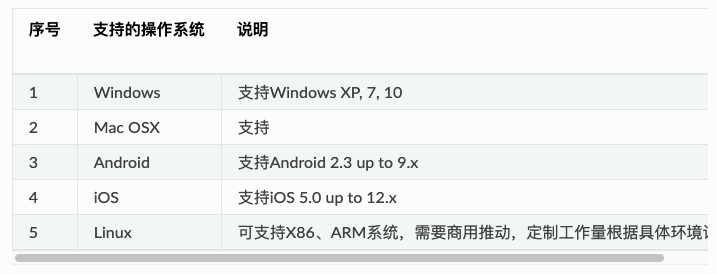
表格过宽,导致有横向滑动条
通过重载css可以解决这个问题,详见 解决表格过宽问题。解决后,表格中内容会自动换行:
| 序号 | 支持的操作系统 | 说明 |
|---|---|---|
| 1 | Windows | 支持Windows XP, 7, 10 |
| 2 | Mac OSX | 支持 |
| 3 | Android | 支持Android 2.3 up to 9.x |
| 4 | iOS | 支持iOS 5.0 up to 12.x |
| 5 | Linux | 可支持X86、ARM系统,需要商用推动,定制工作量根据具体环境评估 |
3.3. 注意空行和空格¶
熟悉python开发的都知道,源码中空行和空格都是关键的“代码”,有时候少一行或少一个空格都会导致语法错误。
例如,要保留原输出格式,以下写法会不按照你的想法来:
::
没有空行,语法错误!
实际输出:
- ::
- 没有空行,语法错误!
正确的应该是有一个空行:
::
有空行,才是正确的语法!
实际输出:
有空行,才是正确的语法!
3.4. 注意标点¶
`和 ' 和‘ 是有区别的,要注意区分
`是反引号,大量用于关键标记,比如 ``为内联代码样式``
'只是一个单引号
‘只是一个中文输入的单引号
3.5. 使用 python 设置路径¶
由于sphinx最初是用来编写python的文档的,conf.py 本身就是python脚本,因此最简单的,使用python在这里可以干一点事。 比如,使用plantuml时,需要在conf.py指定plantuml.jar的地址,每个用户存放的地址可能不同,那么可以通过python命令获取当前地址来实现 文档统一。
import os
# 设置 plantuml.jar 路径
currentpath = os.getcwd() + '/'
plantuml = 'java -jar ' + currentpath + 'plantuml.jar'
提示
以上简单脚本避免了设置绝对地址的硬编码,实现版本统一。